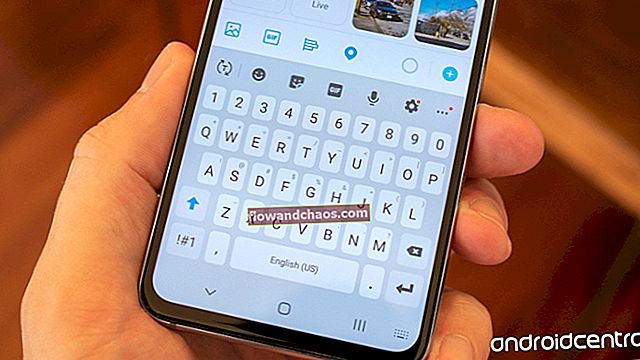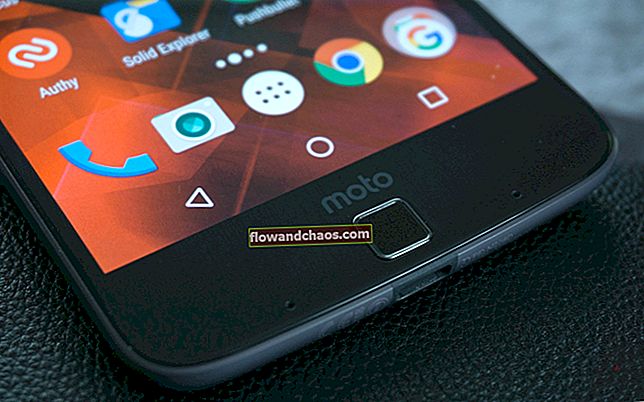Samsung Galaxy S6 Edge Plus er blevet frigivet for få måneder tilbage, og nogle af brugerne begyndte allerede at stå over for nogle problemer med denne nye flagskibsenhed. Der kan være forskellige grunde til de problemer, som brugerne står over for, og heldigvis kan disse let løses ved at gå igennem nogle nemme trin. Galaxy S6 Edge Plus tænder ikke, er et af problemerne. Der kan være en situation, hvor den nye enhed ikke tændes, efter at den pludselig blev slukket uden grunde. Her diskuteres alle mulige måder at løse dette problem på.
Her er en guide til at arbejde med Galaxy S6 og S6 Edge apps-skærmen.
Læs også: Samsung Galaxy S6 Edge problemer og løsninger.
Trin til løsning af Galaxy S6 Edge Plus tændes ikke
Metode 1: Tving genstart af Galaxy S6 Edge plus
Tving genstart er en meget nyttig måde, der løser mange problemer, og dette er den første ting, du skal prøve. S6 Edge Plus-tændingsproblem kan også løses bare ved at udføre dette nemme og hurtige trin. Desværre er batteriet i dette nye sæt ikke aftageligt i modsætning til, så du skal følge andre tricks. En kombination af nøgler udfører den samme rolle som at trække ud og derefter isætte batteriet igen.
Tryk på knappen Lydstyrke ned og tænd / sluk-knappen helt i 20-30 sekunder, og hvis telefonen netop var frossen, løser denne metode problemet.

Kilde - thedroidguy.com
Metode 2: Oplad telefonen
Hvis løsningen, vi har delt ovenfor, ikke fungerer for dig, skal du gå videre til den anden metode. Hvis telefonen er helt afladet, reagerer den ikke på den første metode. Så tilslut opladeren og se om opladningsskiltet vises på skærmen. Hvis Galaxy S6 Edge Plus ikke kan tænde, opstår problemet kun på grund af afladningsproblemet, og det løses nu. Men hvis LED-lyset ikke lyser, og der ikke bemærkes noget opladningsskilt på skærmen, kan det være et andet problem.
Metode 3: Start telefonen i sikker tilstand
Hvis en tredjepartsapplikation forårsager problemet, kendes det tydeligt efter opstart af din enhed i sikker tilstand, og derefter kan du afinstallere det program fuldstændigt fra din enhed. Følg nedenstående trin for det.
- Tryk og hold tænd / sluk-knapperne nede i et par sekunder.
- Når Samsung-logoet vises på skærmen, skal du kun slippe tænd / sluk-knappen.
- Fortsæt med at trykke på lydstyrke ned-tasten, indtil den fulde opstartsproces er afsluttet.
- Når opstart i sikker tilstand er færdig, vil den bede om at låse skærmen op, og sikker tilstand vises i nederste venstre hjørne af skærmen.
Metode 4: Tør cachepartition
Sletning af cache-partition er en anden nyttig metode, der kan hjælpe dig med at slippe af med dette problem. Følg disse trin for at udføre slette cache-partition efter opstart af enheden i gendannelsestilstand:
- Tryk på lydstyrke op, tænd / sluk og startknapper helt og hold dem, indtil telefonen begynder at vibrere.
- Når du mærker vibrationen, skal du slippe tænd / sluk-knappen og fortsætte med at trykke på de to andre taster.
- Efter et par sekunder vises Android-gendannelsesskærmen, hvorefter begge knapper skal frigøres.
- Brug derefter lydstyrke ned-knappen til at fremhæve indstillingerne og tænd / sluk-knappen for at bekræfte enhver handling. Fremhæv indstillingen 'wipe cache partition' og bekræft den ved hjælp af tænd / sluk-tasten.

Kilde - www.clashbox.com
- Når rensning af cache-partitionsprocessen er afsluttet, skal du markere indstillingen 'genstart systemet nu' og bekræfte det igen ved hjælp af tænd / sluk-tasten. Det er det. Problemet vil sandsynligvis blive løst inden da.
Du kan også udføre fabriksindstillingen, hvis alle de førnævnte metoder er blevet gennemført, og situationen stadig er den samme. Forhåbentlig løser en af de ovennævnte metoder dit problem. Men hvis problemet stadig eksisterer, skal du tage din telefon til en tekniker for at løse det.